如何在 Microsoft Edge 浏览器上创建多个配置文件
新的基于 Chromium 的Edge浏览器的最终版本在这里,它带有许多功能。在这篇文章中,我们介绍了如何在Windows 10上的新(Windows 10)Edge Chromium浏览器上创建多个配置文件。
(Create)在Edge(Edge)浏览器上创建多个配置文件
如果您对Google Chrome(Google Chrome)或Chromium有一些经验,那么您会觉得这很熟悉。该过程非常简单,是维护单独浏览配置文件的好方法。人们通常为不同的人、不同的用例(工作和家庭)等创建多个配置文件。所有配置文件都有自己的一组浏览历史记录、cookie、下载历史记录、扩展,并且彼此完全独立和独立。这是保持事物井井有条和分开的好方法。
让我们深入了解如何在Edge上创建多个配置文件。您必须已经拥有一份用于浏览互联网的个人资料。要创建新的个人资料,请单击您的个人资料图片或地址栏旁边的占位符头像。现在,如果您想创建一个临时配置文件,您可以单击Browse as Guest。
将弹出一个新的Edge窗口,其中(Edge)Guest作为其用户。访客(Guest)资料是临时资料,只要访客(Guest)窗口打开, Edge就会保留其数据。(Edge)如果您不希望在您的计算机上保存任何浏览数据,您或您的客人可以使用此配置文件。
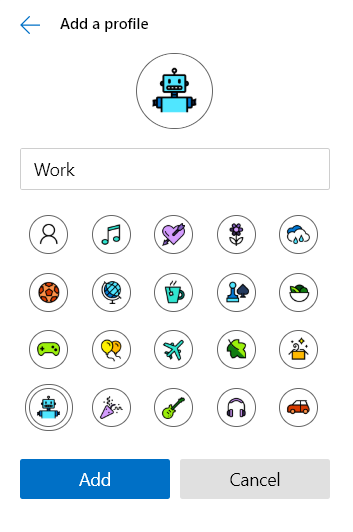
如果您正在寻找更永久的配置文件,请单击添加配置文件(Add a Profile )。现在选择一个名称并为其选择一个图标,然后单击添加。(Add.)就这么简单;您将能够使用与您的主要个人资料完全分开的新创建的个人资料。用户甚至可以使用相同或不同的帐户在此配置文件中登录,以同步您的数据和设置。只要您有足够数量的不同Microsoft帐户,您就可以同步尽可能多的配置文件。
帐户之间的切换也非常简单。单击(Click)您的头像或个人资料图片,然后从下拉列表中选择您要切换到的帐户。该帐户的新窗口将自动打开。
删除配置文件也很简单。使用您要删除的配置文件打开 Edge 。(Open Edge)现在导航到edge://settings/people并单击与您的个人资料相对应的删除(Remove ),该个人资料及其所有数据将从您的计算机中删除。

所以,这几乎是关于在新的Edge浏览器上管理个人资料。如前所述,配置文件是保持事物分离和组织的好方法。
你对新的 Edge 浏览器有什么感觉?在下面的评论部分让我们知道。(What do you feel about the new Edge browser? Let us know in the comments section below.)
Related posts
如何从Microsoft Edge toolbar中删除Extensions菜单按钮
如何在Windows 10集或更改Microsoft Edge homepage
将Home button添加到Microsoft Edge browser
如何限制Media Autoplay在Microsoft Edge browser
如何执行Google SafeSearch在Microsoft Edge在Windows 10
禁用Microsoft Edge中的Address Bar Drop-down List Suggestions
在InPrivate mode中创建Microsoft Edge browser的快捷方式
使用Registry在Microsoft Edge禁用同步所有User Profiles
如何关闭Microsoft Edge网站推送通知
如何在Windows 10上重新安装或重置Microsoft Edge browser
Microsoft Edge将在Windows 11/10上打开
Best Themes为Microsoft Edge从Edge Extensions and Add-ons Store
如何在Microsoft Edge browser中展示或隐藏Collections button
如何在退出时自动删除Microsoft Edge浏览历史记录
如何在Microsoft Edge中使用Smart Copy
如何显示Favorites Bar在Microsoft Edge上Windows 10
如何将Tabs发送给带有Microsoft Edge的其他设备
如何在Microsoft Edge中使用Super Duper Secure Mode
如何共享web page URL使用Microsoft Edge browser
Microsoft Edge检测到错误的Geographical Location
